วิธีแก้ไขไดรเวอร์ ene.sys ไม่สามารถโหลดบน Windows 11
เผยแพร่แล้ว: 2023-12-02ในบทความนี้ คุณจะได้เรียนรู้วิธีแก้ไขข้อผิดพลาดของไดรเวอร์ ene.sys ไม่สามารถโหลดบนข้อผิดพลาด Windows 11 ได้อย่างรวดเร็วและง่ายดาย
โดยทั่วไปการอัปเดตระบบปฏิบัติการจะส่งผลให้ประสิทธิภาพของคอมพิวเตอร์มีเสถียรภาพมากขึ้น อย่างไรก็ตาม ผู้ใช้บางรายรายงานข้อผิดพลาด “ไดรเวอร์ ene.sys ไม่สามารถโหลด” ที่คาดไว้หลังจากดำเนินการอัปเดต Windows
เราคิดว่าคุณเป็นหนึ่งในผู้ใช้เหล่านั้นตั้งแต่คุณมาถึงบทความนี้ อย่างไรก็ตาม คุณสามารถกันความกังวลทั้งหมดออกไปได้ เนื่องจากบทความนี้จะแนะนำคุณตลอดการแก้ไขข้อผิดพลาด Windows 11 ที่คุณกำลังประสบอยู่และพยายามแล้ว
ก่อนที่จะหารือเกี่ยวกับวิธีแก้ไขที่เป็นไปได้สำหรับข้อผิดพลาด "ene.sys ไดรเวอร์ไม่สามารถโหลดบนอุปกรณ์นี้ได้" ของ Windows 11 ให้เราดูก่อนว่าสิ่งใดที่อาจกระตุ้นให้เกิดข้อผิดพลาด การแก้ไขปัญหาจะกลายเป็นเรื่องง่ายหากคุณเข้าใจสาเหตุที่ซ่อนอยู่ ดังนั้นหัวข้อถัดไปจะกล่าวถึงเรื่องเดียวกัน
สาเหตุของข้อผิดพลาด“ ไดรเวอร์ ene.sys ไม่สามารถโหลด” ของ Windows 11
ene.sys เป็นส่วนหนึ่งของระบบที่เรียกว่า MSI Mystic Light (ระบบควบคุมไฟพีซี) เป็นไฟล์ที่อำนวยความสะดวกในการสื่อสารระหว่างอุปกรณ์ฮาร์ดแวร์และ Windows อย่างไรก็ตาม บางครั้งอาจประสบปัญหา ทำให้เกิดปัญหาเช่น “ไดรเวอร์ ene.sys ไม่สามารถโหลดได้” ด้วยเหตุผลดังต่อไปนี้
- เปิดใช้งานการแยกแกนหลักแล้ว
- ไดรเวอร์ ENE ที่ล้าสมัย
- การอัปเดต Windows ที่เสียหาย
- ปัญหาเกี่ยวกับฮาร์ดแวร์หรืออุปกรณ์
ข้างต้น เราได้ระบุปัจจัยที่อาจรับผิดชอบต่อข้อผิดพลาด “ene.sys ที่ไดรเวอร์ไม่สามารถโหลดบนอุปกรณ์นี้ได้” ตอนนี้ให้เราเรียนรู้วิธีแก้ไข
การแก้ไขสำหรับ Windows 11 “ไดรเวอร์ ene.sys ไม่สามารถโหลด” ข้อผิดพลาด (ทำงานได้ 100%)
คุณสามารถใช้วิธีแก้ไขปัญหาต่อไปนี้กับข้อผิดพลาด “ไดรเวอร์ ene.sys ไม่สามารถโหลด” ใน Windows 11
แก้ไข 1: ลองปิดการใช้งานความสมบูรณ์ของหน่วยความจำ
การแยกโค้ด/ความสมบูรณ์ของโค้ดที่ป้องกันด้วยไฮเปอร์ไวเซอร์ (HVCI)/ความสมบูรณ์ของหน่วยความจำเป็นคุณลักษณะของ Windows 11 เพื่อปกป้องหน่วยความจำและป้องกันมัลแวร์ไม่ให้ทำอันตรายต่อพีซีผ่านไดรเวอร์ระดับล่าง อย่างไรก็ตาม ถึงแม้จะเป็นฟีเจอร์ที่น่าทึ่ง แต่มันก็ขึ้นอยู่กับความเข้ากันได้ของฮาร์ดแวร์และไดรเวอร์ ซึ่งทำให้ค่อนข้างไม่เหมาะกับผู้ใช้แต่ละราย
ดังนั้น คุณสามารถปิดใช้งานคุณลักษณะความสมบูรณ์ของหน่วยความจำเพื่อแก้ไขปัญหาเกี่ยวกับไฟล์ ene.sys เพื่อให้ไดรเวอร์สามารถโหลดได้ นี่คือวิธีการทีละขั้นตอนในการทำ
- ขั้นแรก ใช้คำสั่งแป้นพิมพ์Windows+I เพื่อเปิดแผงการตั้งค่า
- ตอนนี้เลือกตัวเลือก ความเป็นส่วนตัวและความปลอดภัย

- เลือกWindows Security จากส่วนด้านขวาของหน้าต่างบนหน้าจอ
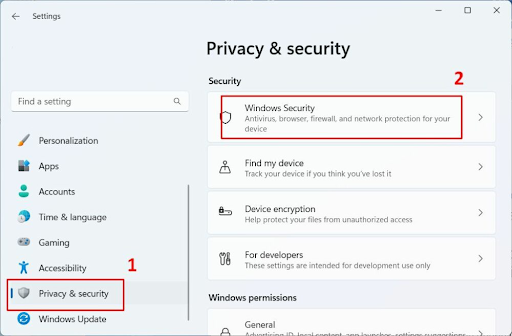
- นำทางไปยังพื้นที่การป้องกัน
- เลื่อนลงไปที่ตัวเลือก ความปลอดภัยของอุปกรณ์ แล้วคลิกที่มัน
- เลือกลิงก์ รายละเอียดการแยกคอร์
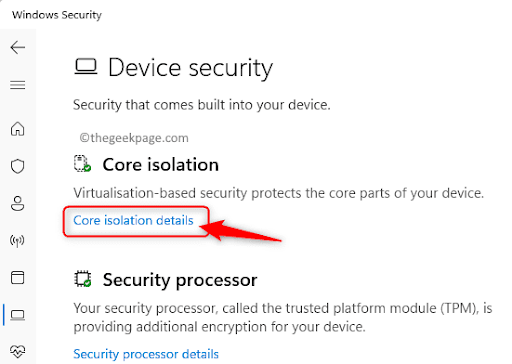
- สลับปิดคุณสมบัติMemory Integrity
อ่านเพิ่มเติม: วิธีแก้ไขข้อผิดพลาดอัปเดต 0x80248007 ใน Windows 11, 10
แก้ไข 2: อัปเดตไดรเวอร์อุปกรณ์ ENE (แนะนำ)
การตรวจสอบความสมบูรณ์ของหน่วยความจำสามารถโหลดไดร์เวอร์ได้เฉพาะเมื่อมีการอัพเดตหรือเข้ากันได้เท่านั้น ยิ่งไปกว่านั้น ไดรเวอร์ที่ล้าสมัยยังทำอันตรายต่ออุปกรณ์ของคุณได้มากกว่าหนึ่งวิธี ตัวอย่างเช่น นอกเหนือจากข้อผิดพลาดเช่น "ene.sys ไม่สามารถโหลดได้" ใน Windows 11 แล้ว ไดรเวอร์ที่ล้าสมัยอาจทำให้ระบบล่มได้
ในขณะที่การอัปเดตไดรเวอร์สามารถแก้ปัญหาที่คุณกำลังประสบอยู่และแก้ไขปัญหาอื่นๆ ที่เชื่อมต่อได้อย่างแน่นอน ดังนั้นการอัพเดตไดรเวอร์จึงเป็นวิธีแก้ปัญหาที่แนะนำมากที่สุด
คุณสามารถอัปเดตไดรเวอร์ได้ในเวลาไม่นานอย่างไร้กังวลและปลอดภัยโดยใช้โปรแกรมอัปเดตไดรเวอร์ที่ดีที่สุดเช่น Win Riser ซอฟต์แวร์ Win Riser อัปเดตไดรเวอร์ทั้งหมดทันทีเพียงคลิกเดียวและมีคุณสมบัติที่มีประโยชน์มากมาย
ตัวอย่างเช่น คุณสมบัติที่ดีที่สุดบางประการของ Win Riser ได้แก่ การสำรองและกู้คืนไดรเวอร์ที่มีอยู่ การสแกนที่ครอบคลุมและกำหนดเวลาได้ ตัวเลือกในการเพิกเฉยต่อไดรเวอร์ที่คุณไม่สะดวกใจที่จะอัปเดต การตรวจจับมัลแวร์ และการลบขยะ

นี่คือลิงค์ที่คุณสามารถดาวน์โหลดและติดตั้งซอฟต์แวร์ Win Riser
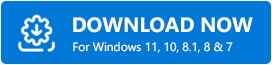
หลังจากติดตั้งซอฟต์แวร์เสร็จสิ้น (ซึ่งใช้เวลาเพียงไม่กี่วินาที) คุณสามารถเปิด Win Riser สแกนอุปกรณ์ของคุณ ดูผลลัพธ์ และเลือก แก้ไขปัญหาทันที เพื่อขจัดปัญหาทั้งหมดออกไป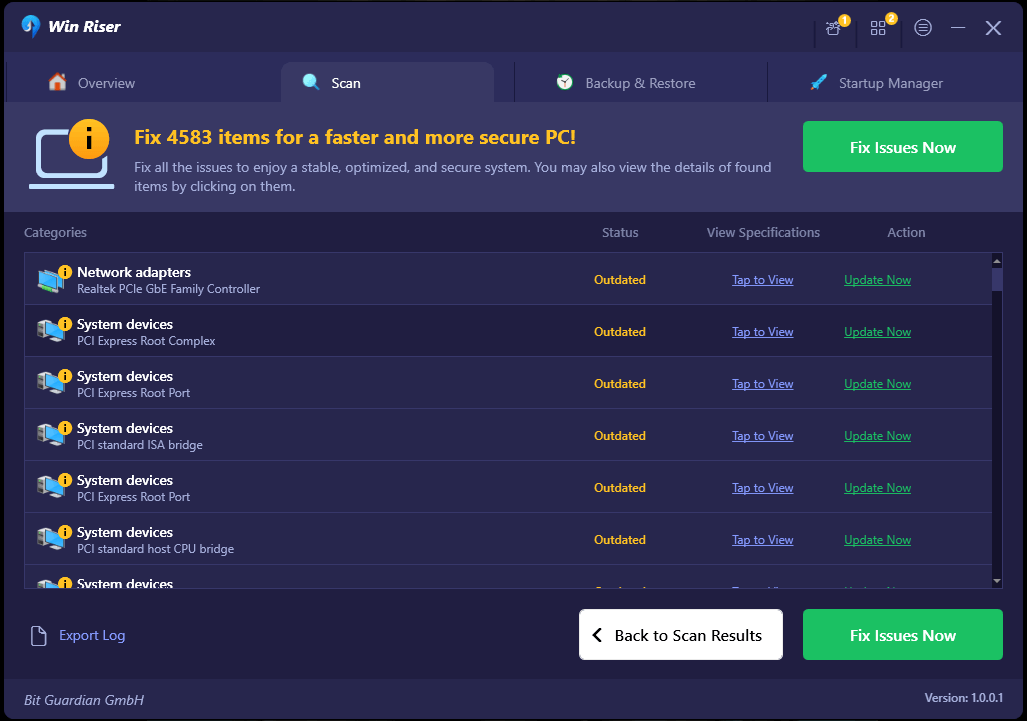
แก้ไข 3: ย้อนกลับการอัปเดตระบบปฏิบัติการ
หากคุณเริ่มพบข้อผิดพลาด Windows 11 “ene.sys ไม่สามารถโหลดไดรเวอร์บนอุปกรณ์นี้ได้” หลังจากอัปเดตระบบปฏิบัติการของคุณ การอัปเดตที่เสียหายหรือมีปัญหาอาจต้องรับผิดชอบ ดังนั้นการถอนการติดตั้งการอัปเดตและทำให้ระบบกลับสู่สถานะก่อนหน้าสามารถแก้ไขปัญหาได้ นี่คือขั้นตอนในการทำ
- ขั้นแรก เปิดยูทิลิตี้ Run โดยใช้แป้นพิมพ์ลัดWindows + R
- ป้อน ข้อมูลแผงควบคุม ในกล่องบนหน้าจอแล้วกด Enter/คลิกตกลง
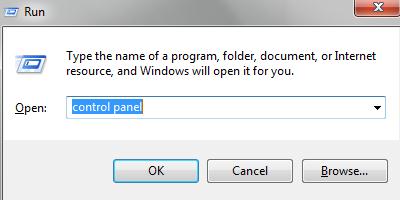
- เลือกโปรแกรม จากตัวเลือกที่มีอยู่ในแผงควบคุม
- เลือกตัวเลือกเพื่อ ดูการอัปเดตที่ติดตั้ง จากส่วนโปรแกรมและคุณสมบัติ
- ตอนนี้คุณสามารถคลิกขวาที่การอัปเดตที่มีปัญหาแล้วเลือกตัวเลือก ถอนการติดตั้ง
- ตอนนี้ทำตามคำแนะนำบนหน้าจอเพื่อทำการถอนการติดตั้งการอัปเดตให้เสร็จสิ้น
- สุดท้าย รีสตาร์ทคอมพิวเตอร์หลังจากถอนการติดตั้งการอัปเดต
อ่านเพิ่มเติม: วิธี Defrag ฮาร์ดไดรฟ์คอมพิวเตอร์ใน Windows 11, 10, 8, 7
แก้ไข 4: แก้ไขปัญหาความเข้ากันได้ของโปรแกรม
Windows 11 มีตัวแก้ไขปัญหาความเข้ากันได้ของโปรแกรมเพื่อช่วยให้โปรแกรมทำงานได้อย่างราบรื่นบนคอมพิวเตอร์ของคุณ คุณสามารถใช้มันเพื่อแก้ไขปัญหาความเข้ากันได้ของโปรแกรมซึ่งอาจทำให้เกิดข้อผิดพลาด “ไดรเวอร์ไม่สามารถโหลดบนอุปกรณ์นี้ (ene.sys)” นี่คือกระบวนการทีละขั้นตอนในการทำ
- ขั้นแรก เข้าถึงยูทิลิตี้ Run โดยใช้ทางลัด Windows+R
- ตอนนี้ให้ป้อน ms-settings:troubleshoot ในกล่องบนหน้าจอแล้วเลือก ตกลง
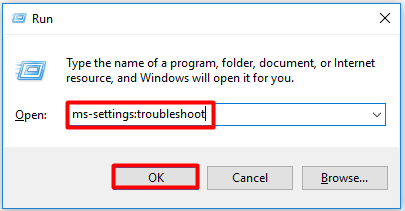
- เลือกตัวแก้ไขปัญหาอื่น ๆ จากตัวเลือกที่มี
- ค้นหา ตัวแก้ไขปัญหาความเข้ากันได้ของโปรแกรม และคลิกที่ปุ่ม Runที่อยู่ข้างๆ
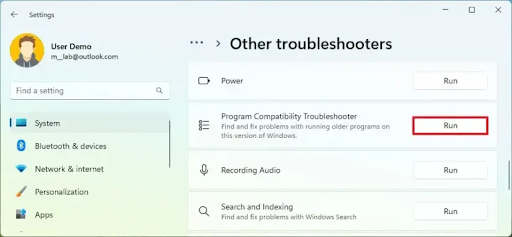
- ดูว่าคุณสามารถค้นหาแอปพลิเคชันใด ๆ ที่เกี่ยวข้องกับene.sys ในรายการบนหน้าจอได้หรือไม่เลือกไม่อยู่ในรายการ หากไม่มีแอปดังกล่าวแล้วคลิก ถัดไป
- ตอนนี้ เรียกดู เพื่อเลือกตำแหน่งที่คุณมีไฟล์ ene.sys แล้วคลิก ถัดไป
- ทำเครื่องหมายกล่องที่สอดคล้องกับคำอธิบายของคุณแล้วเลือก ถัดไป
- สุดท้าย คุณสามารถทำตามคำแนะนำบนหน้าจอเพื่อดำเนินการแก้ไขปัญหาให้เสร็จสิ้น
แก้ไข 5: ทำการแก้ไขปัญหาฮาร์ดแวร์และอุปกรณ์
คอมพิวเตอร์ Windows มาพร้อมกับยูทิลิตี้แก้ไขปัญหาในตัวเพื่อสแกนคอมพิวเตอร์ของคุณเพื่อหาปัญหาเกี่ยวกับฮาร์ดแวร์หรืออุปกรณ์ การเรียกใช้ตัวแก้ไขปัญหาฮาร์ดแวร์และอุปกรณ์สามารถช่วยแก้ไขปัญหาเช่น ene.sys ไม่สามารถโหลดบน Windows 11 ได้ ดังนั้นด้านล่างนี้คือวิธีการเรียกใช้
- ขั้นแรก เปิดยูทิลิตี้ Run โดยใช้คำสั่งทางลัด Windows+R
- ตอนนี้ให้ป้อน cmd ในกล่องบนหน้าจอแล้วใช้ทางลัด Ctrl + Shift + Enterพร้อมกันเพื่อเปิด Command Prompt ในฐานะผู้ดูแลระบบ
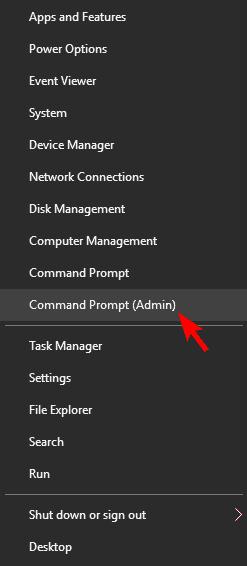
- ตอนนี้คุณสามารถป้อนคำสั่งmsdt.exe -id DeviceDiagnostic ในหน้าต่างบนหน้าจอแล้วกดปุ่ม Enter
- สุดท้ายทำตามคำแนะนำบนหน้าจอเพื่อแก้ไขปัญหาให้เสร็จสิ้น
อ่านเพิ่มเติม: วิธีรับแบบเต็มหน้าจอบน Windows 11
แก้ไข 6: ลองเปลี่ยนชื่อไฟล์ ene.sys
การให้ชื่อใหม่ให้กับไฟล์ ene.sys ได้แก้ไขปัญหาให้กับผู้ใช้จำนวนมาก ดังนั้น คุณยังสามารถลองเปลี่ยนชื่อไฟล์เพื่อแก้ไขไดรเวอร์ ene.sys ไม่สามารถโหลดปัญหาได้ นี่คือวิธีการทำ
- ขั้นแรก เปิด File Explorer
- ตอนนี้ไปที่ ไดรฟ์ C เพื่อค้นหาไฟล์ ene.sys
- คลิกขวาที่ ไฟล์ ene.sys ของคุณแล้วเลือก เปลี่ยนชื่อจากเมนูบนหน้าจอ
- สุดท้าย คุณสามารถเปลี่ยนชื่อไฟล์ ene.sys เป็นชื่อ ene.sys0 ได้
ไดรเวอร์ Ene.sys ไม่สามารถโหลดได้: แก้ไขแล้ว
บทความนี้ช่วยคุณแก้ไขข้อผิดพลาด Windows 11 “ไดรเวอร์ไม่สามารถโหลดบนอุปกรณ์นี้ (ene.sys)” คุณสามารถเริ่มแก้ไขปัญหาด้วยวิธีแก้ไขปัญหาแรกและเลื่อนคำแนะนำลงไปจนกว่าข้อผิดพลาดจะหายไป
อ่านเพิ่มเติม: วิธีปิด Sticky Keys บน Windows 11,10
อย่างไรก็ตาม หากคุณมีเวลาไม่มากและไม่สามารถลองใช้วิธีแก้ปัญหาได้ทั้งหมด คุณสามารถใช้วิธีแก้ปัญหาที่แนะนำมากที่สุดได้โดยตรง เช่น การอัปเดตไดรเวอร์ผ่าน Win Riser หากคุณมีวิธีแก้ปัญหาอื่นที่ดีกว่าหรือมีคำถามเกี่ยวกับบทความนี้ โปรดแสดงความคิดเห็นในส่วนความคิดเห็น
